***@jan.ne.jp または ***@e.jan.ne.jp のメールアドレスをご利用中の方が、Outlookにメール設定をする際のマニュアルです。
パスワードなどの設定情報は、会員証をご確認ください。
1.Outlookを起動します。(デスクトップにアイコンが表示されていない場合は、デスクトップ左下の「検索」に「outlook」と入力し、「開く」をクリックしてください)
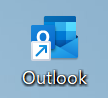
2. お客様のメールアドレスを入力します。さらに、「詳細オプション」のプルダウンから「自分で自分のアカウントを手動で設定」にチェックを付け「接続」ボタンをクリックします。
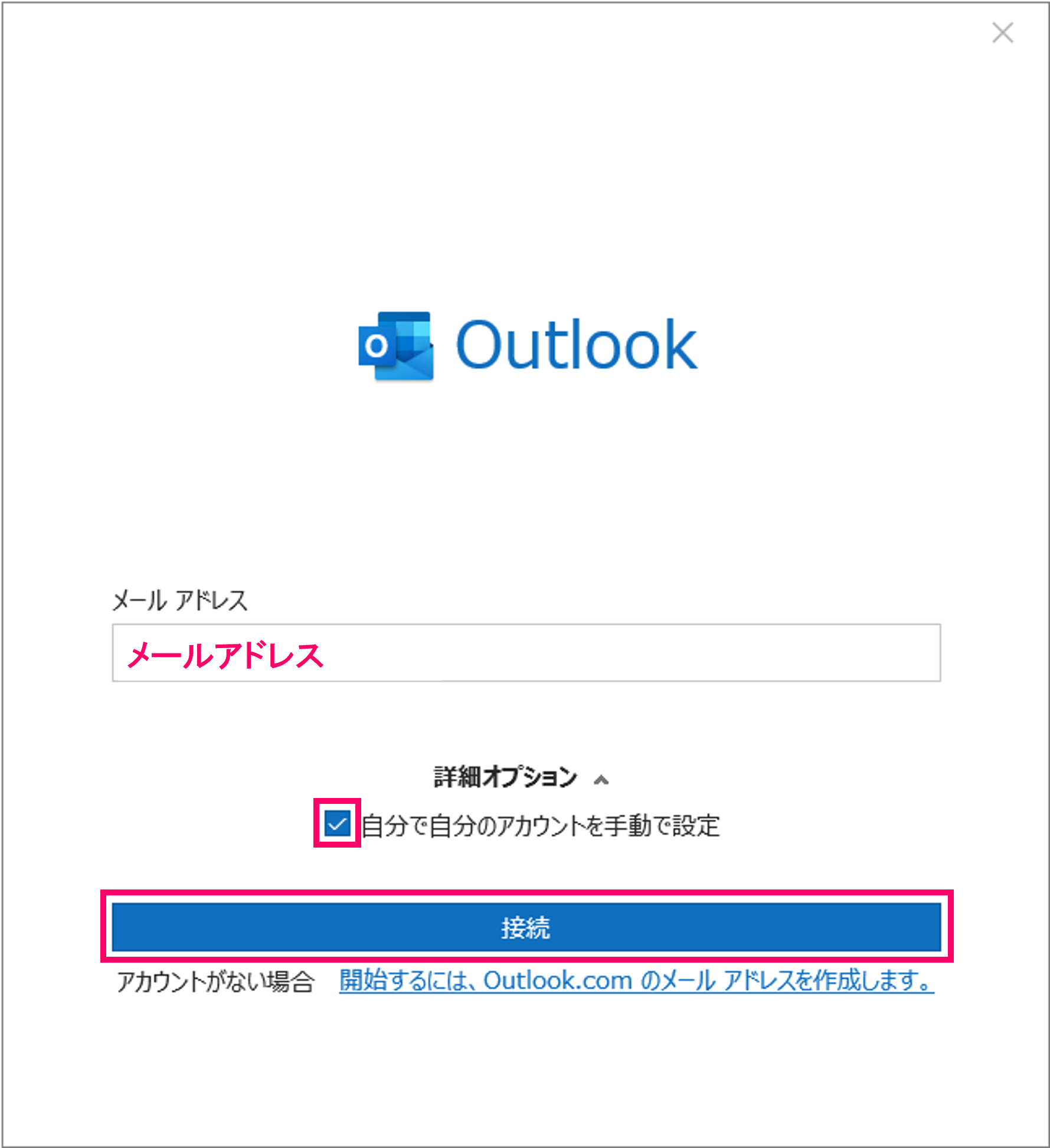
3. 詳細設定が表示されますので、POPを選択します。
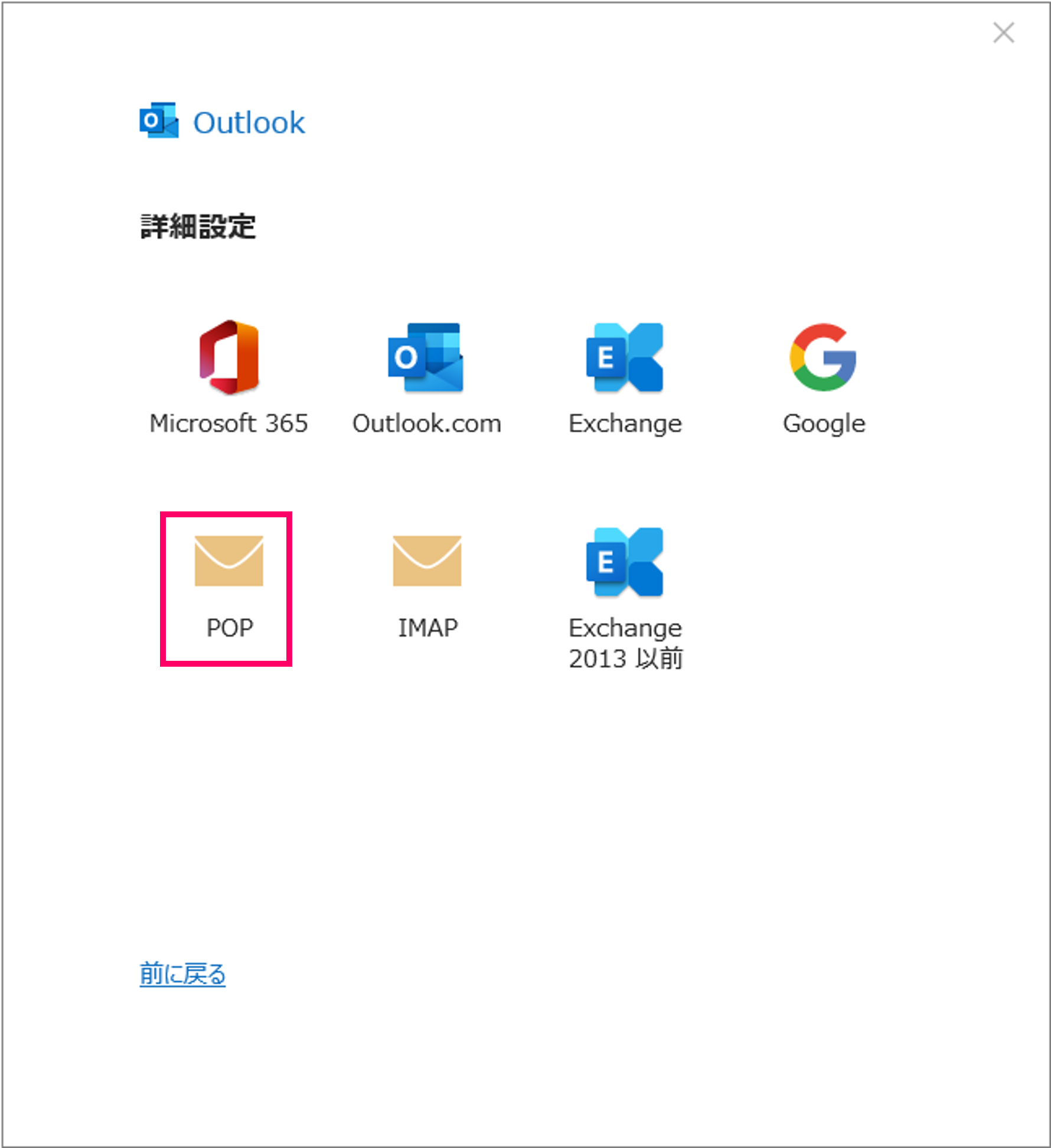
4. POPアカウントの設定が表示されますので、お客様のパスワードを入力し、「接続」ボタンをクリックします。
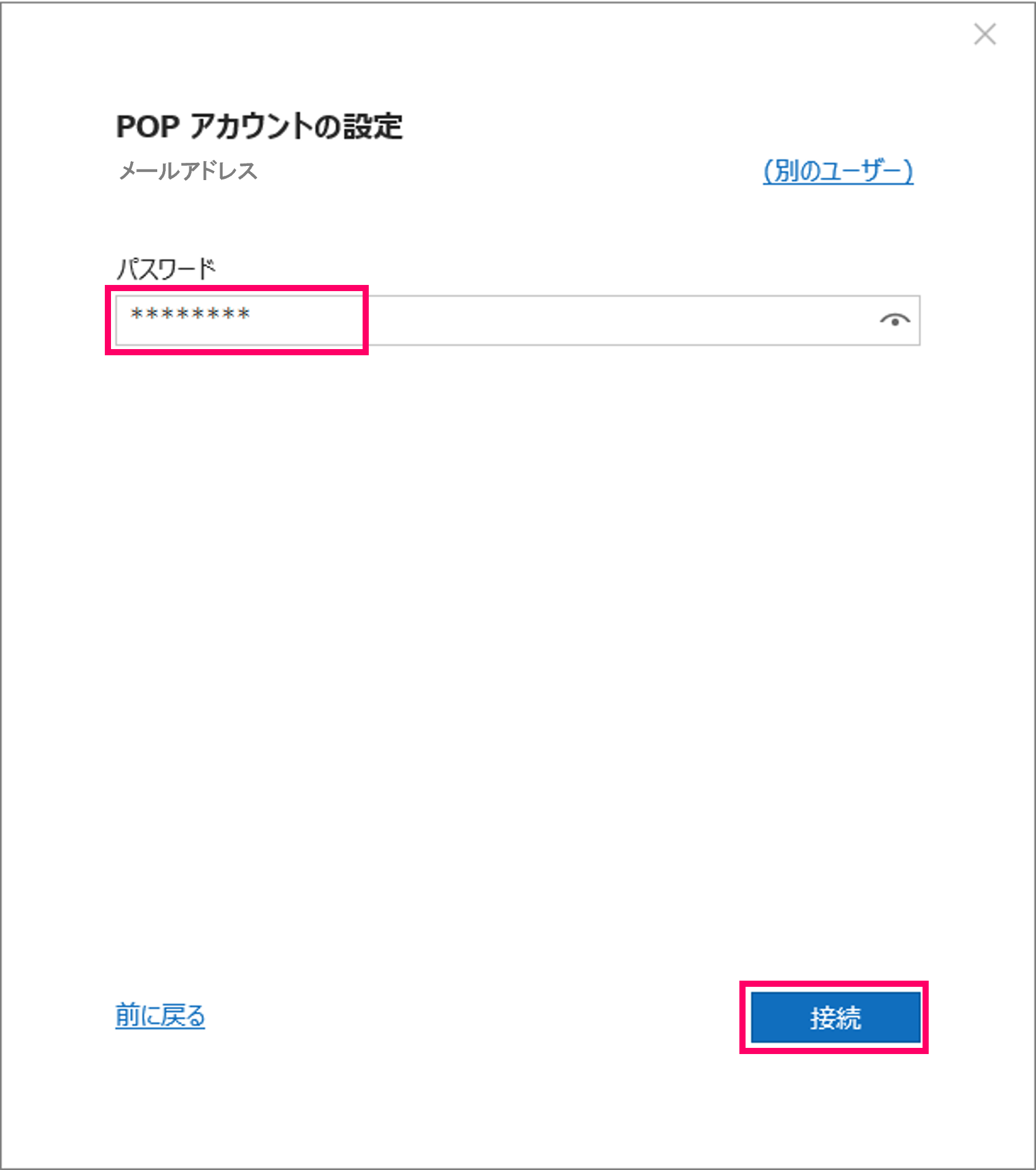
5. 表示された受信サーバー名、メールアカウントが間違いないことを確認し、「OK」ボタンをクリックします。メールアカウントはメールアドレスの@以降をを除いた文字列です。
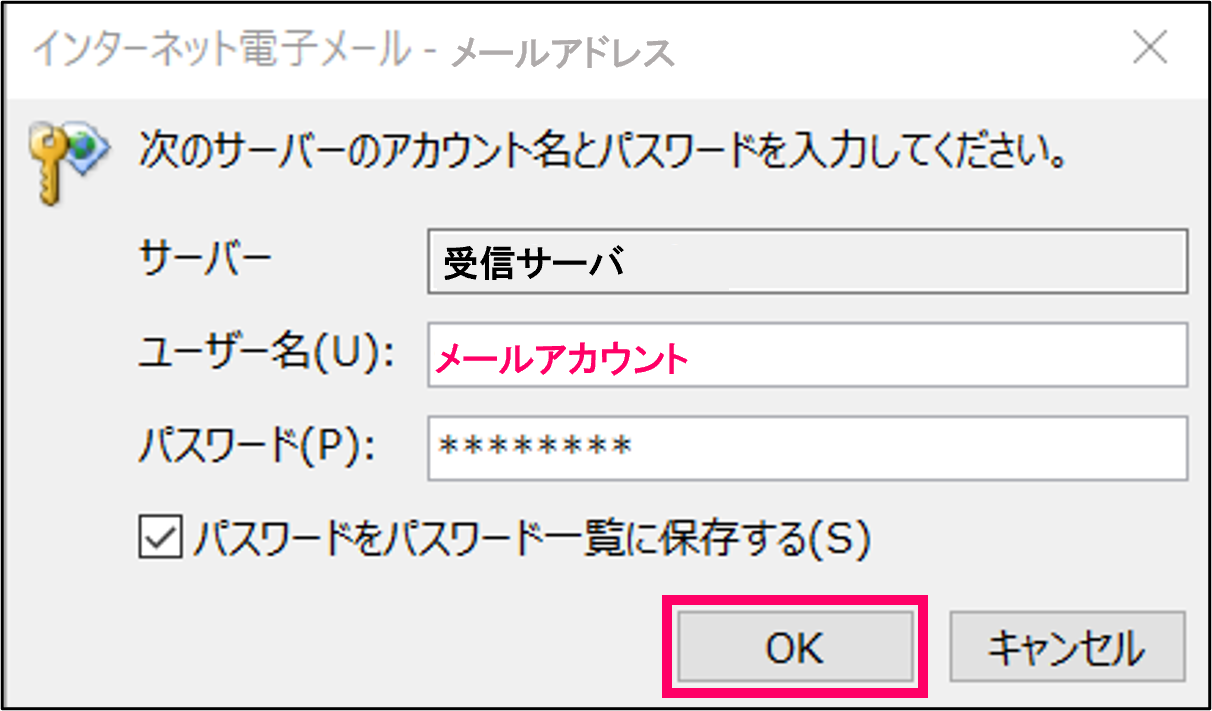
6. ここで表示される送信サーバー名(mobile.jan.ne.jp)は誤りですので、「キャンセル」ボタンをクリックします。
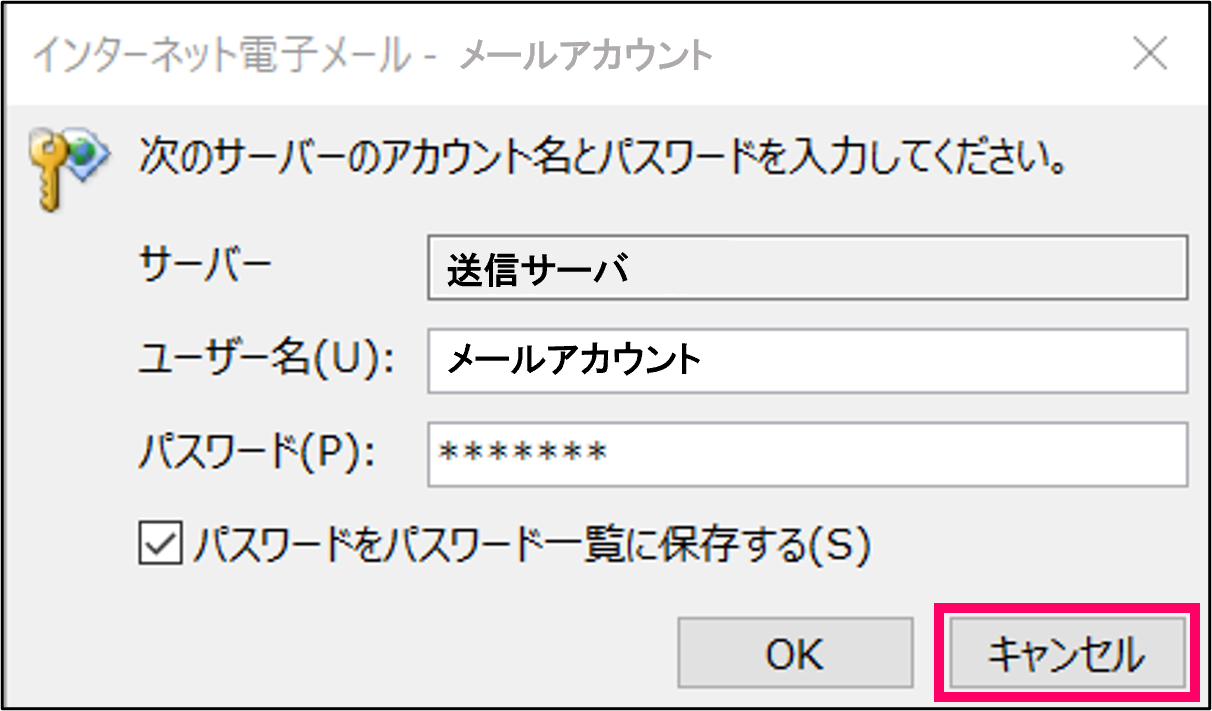
7. 「アカウント設定の変更」をクリックします。

8. アカウント情報を設定し、「次へ」ボタンをクリックします。
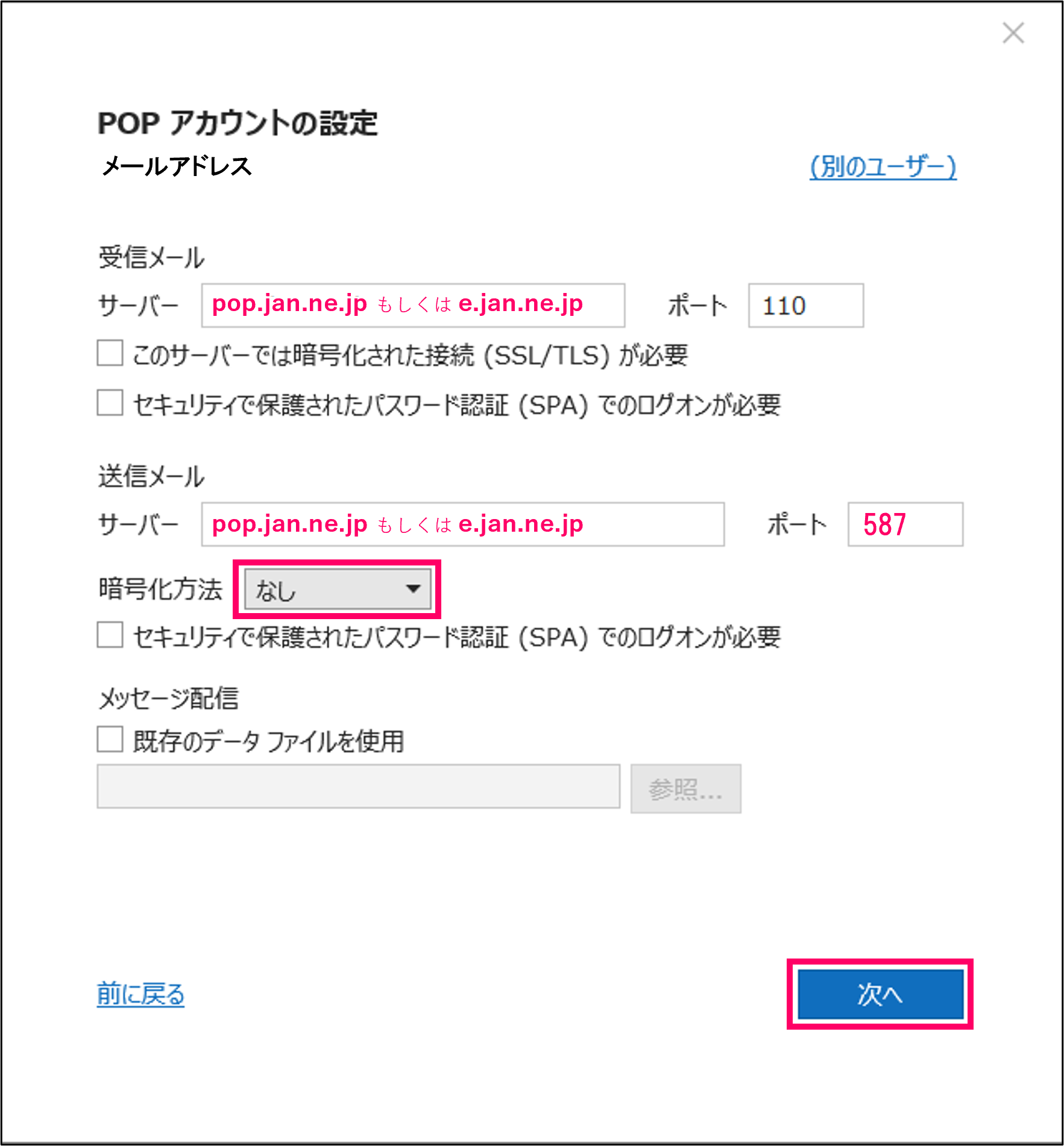
| 項目 | 入力・選択 |
|---|---|
| 受信メールサーバー | pop.jan.ne.jp または e.jan.ne.jp ※ |
| 受信ポート | 110 |
| このサーバーでは暗号化された接続(SSL/TLS)が必要 | チェックなし |
| 【受信】セキュリティで保護されたパスワード認証(SPA)でのログオンが必要 | チェックなし |
| 送信メールサーバー | pop.jan.ne.jp または e.jan.ne.jp ※ |
| 送信ポート | 587 |
| 暗号化方法 | なし |
| 【送信】セキュリティで保護されたパスワード認証(SPA)でのログオンが必要 | チェックなし |
※サーバー名は、メールアドレスの@より後の文字列と同じです。
9. パスワード確認画面が表示されますので、確認し「接続」ボタンをクリックします。※入力欄の右側にある目のマークをクリックすると、パスワードが表示されます。
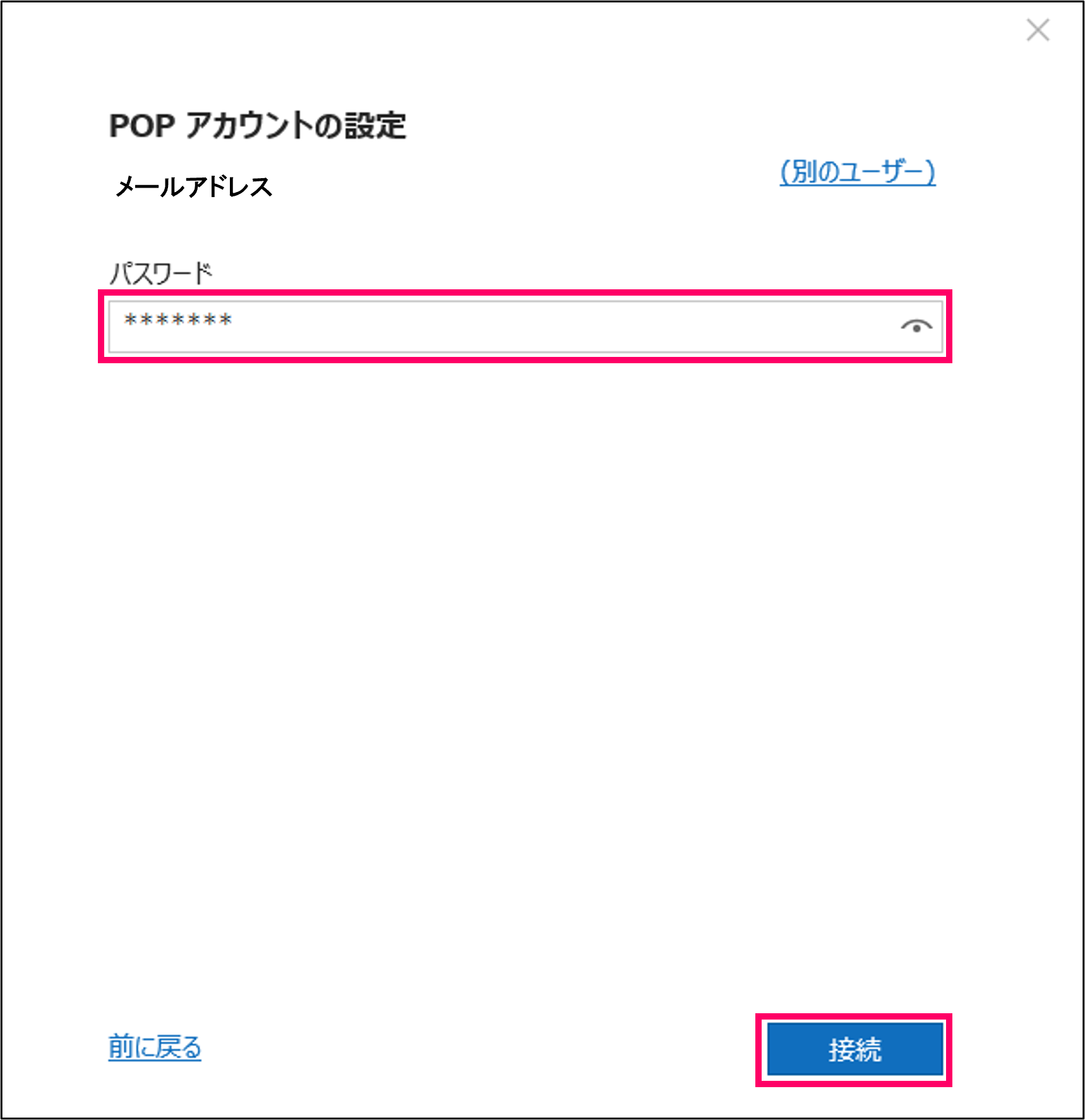
10. サーバー情報の確認画面が表示されますので、確認して「OK」ボタンをクリックします。
【注意】ユーザー名の欄に表示されているのが「メールアカウント」であることを確認してください。メールアカウントは、メールアドレスの@より前の文字列です。
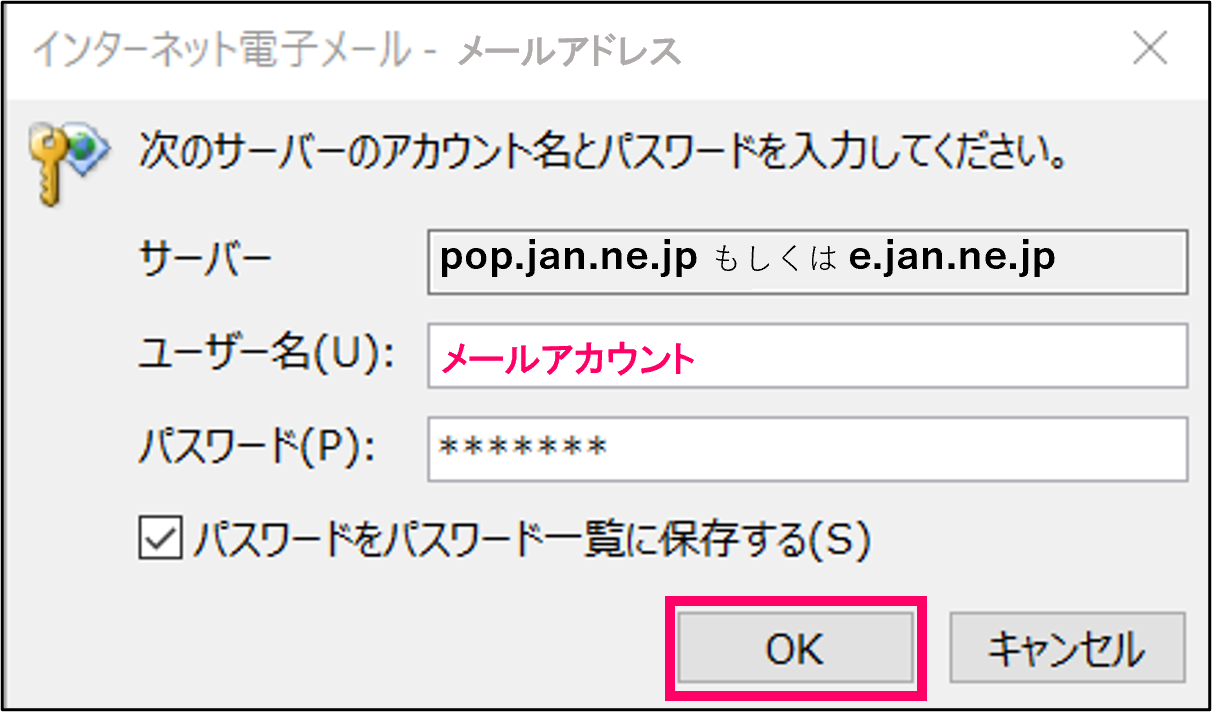
11. 設定完了です。
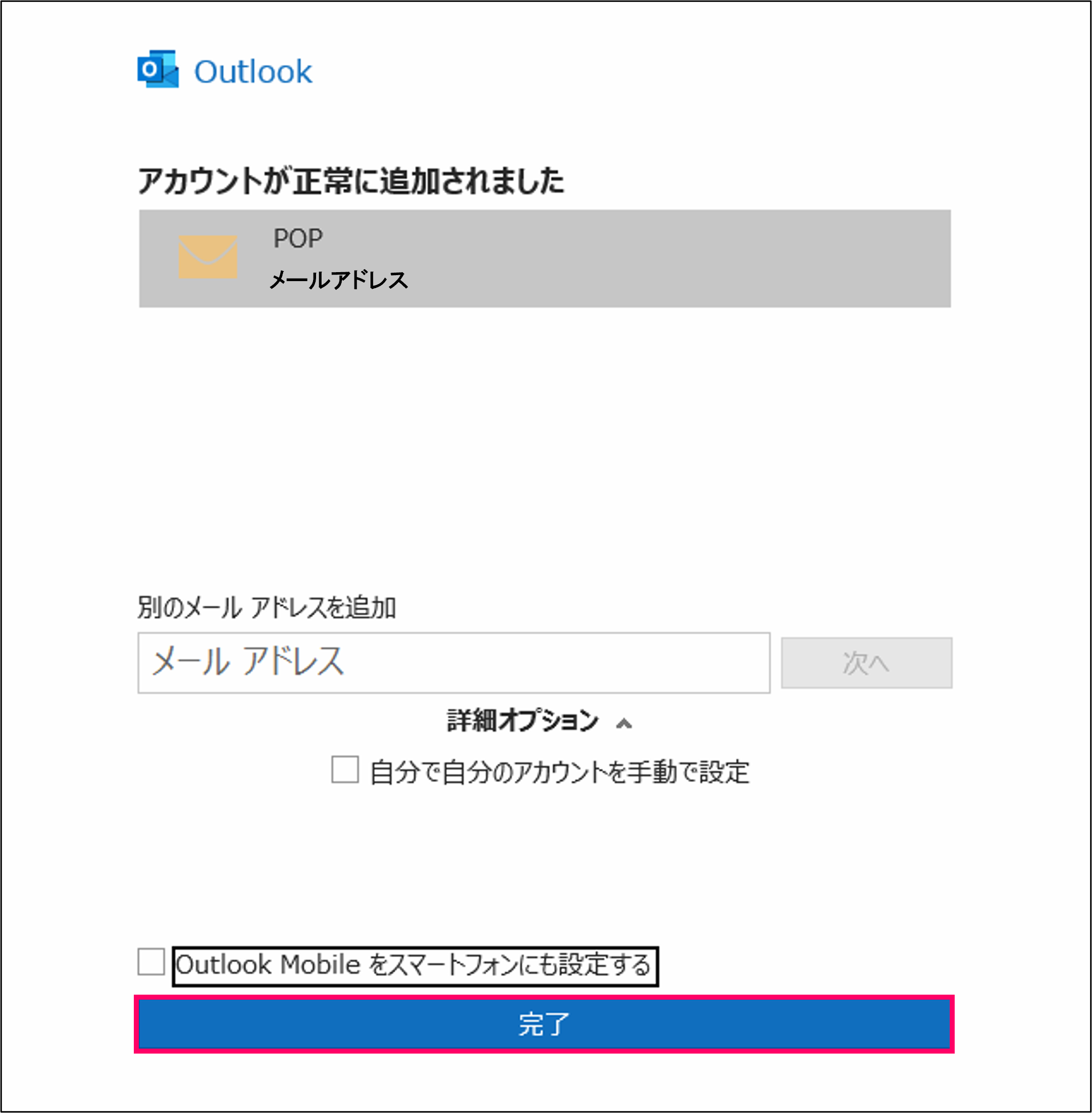
メール設定についてご不明な点がございましたら、お気軽にお問い合わせください。
